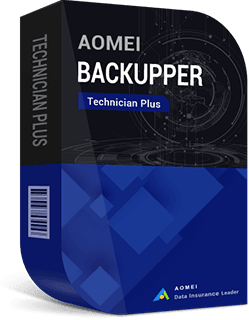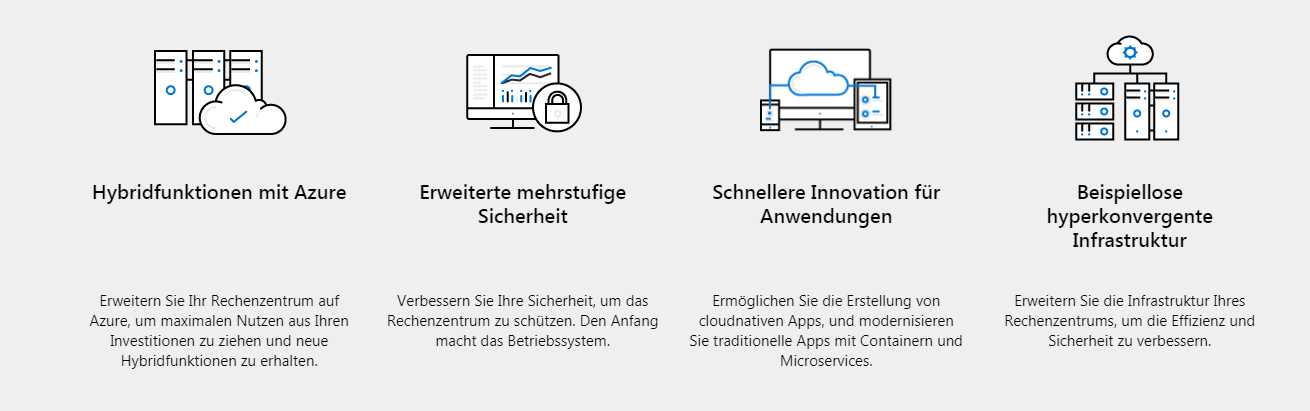Wie kann man Laufwerk C: in Server 2019 mühelos klonen?
Wie kann man Laufwerk C: in WIndows Server 2019 klonen? Mit der besten Windows Klonen-Software - AOMEI Backupper Server können Sie diese Aufgabe einfach zu erledigen, ohne etwas neu zu installieren. Diese Methode gilt auch für Laufwerk C: in Server 2012/2012/2016/2019/2022 zu klonen.
Über Windows Server 2019
Windows Server 2019, ein Teil der Windows NT-Betriebssystemfamilie, ist die neueste Version des Server-Betriebssystems von Microsoft. Es basiert auf dem starken Fundament von Server 2016, bietet jedoch mehr Funktionen als Server 2016.
Erfreundlicherweise hat Server 2019 zahlreiche Neuerungen zu vier Hauptthemen durchgeführt: Hybridfunktionen, Sicherheit, Anwendungsplattform und hyperkonvergente Infrastruktur(HCI). Aus diesem Grund sind immer mehr Organisationen oder Unternehmen bereit, ein Upgrade auf Windows Server 2019 durchzuführen.
Warum müssen Sie Laufwerk C: in Server 2019 klonen?
Wie Sie wissen, ist Laufwerk C: die Hauptfestplattenpartition, die das Betriebssystem, zugehörige Systemdateien, Benutzerprofile und andere Anwendungen, usw. enthält. Mit zunehmender Anzahl der Benutzer von Server 2019 steigt auch die Notwendigkeit, das Laufwerk C: in Server 2019 zu klonen. Im Allgemeinen sind 3 Aspekte für diese Aktion verantwortlich.
Die beste Software zum Klonen von Laufwerk C: in Server 2019
Um die Aufgabe so einfach wie möglich durchzuführen, wurde ein professionelles und zuverlässiges Werkzeug entwickelt - AOMEI Backupper Server. Es erlaubt Ihnen, Laufwerk C: auf andere Festplatte in Windows Server 2012, 2016 (einschließlich R2), 2019, 2022, 2025, SBS 2011 und Windows PC-Systeme sowie deren Vorgängerversionen zu klonen.
Darüber hinaus wird das Klonen von Laufwerk C: auf kleine Festplatte auch von dieser Software unterstützt, da standardmäßig nur verwendetes Teil von Laufwerk C: klonen. Festplattenklon, Systemklon und Partitionsklon sind verfügbar.
Im Vergleich zu Partitionsklon wählt Systemklon das Laufwerk C: und bootbezogene Paritionen wie System reservierte Partition automatisch gleichzeitig wählen, sodass Sie später das Betriebssystem von geklonter Festplatte erfolgreich starten.
Jetzt sehen Sie, wie es funktioniert.
Wie Laufwerk C: auf andere Festplatte in Server 2019 zu klonen?
Bevor das Klonen, verbinden Sie die neue Festplatte mit Ihrem Computer und stellen Sie sicher, dass sie von Ihrem Server 2019 erkannt wird. Alle Daten auf der neuen Festplatte werden nach dem Klonen überschrieben. Es wäre besser, dass Sie ein Festplatte-Backup auf neue Festplatte vor dem Start klonen.
Schritt 1. Installieren und öffnen Sie diese Windows Server Klonen-Software. Wählen Sie auf der Registerkarte „Klonen" die Option „Systemklon".
Schritt 2. Wählen Sie die Zielpartition (hier ist G: Volume), um das Laufwerk C: darauf zu speichern, dann klicken Sie auf „Weiter".
Schritt 3. Bestätigen Sie die Operationen, dann klicken Sie auf „Starten".
Schritt 4. Jetzt können Sie die Bootreihenfolge in BOIS ändern oder die alte Festplatte ersetzen, um von der geklonten Festplatte zu starten. Die zweite Methode wird empfohlen.
Hinweise:
- Sektor-für-Sektor-Klon bedeutet, dass das Programm alle Sektoren klonen wird, unabhängig davon, ob sie verwendet werden oder nicht. Sie können diese Funktion in Schritt 3 klicken, um formatierte und gelöschte Daten auf Laufwerk C: wiederherzustellen. Es sollte beachtet werden, dass die Zielfestplatte gleich oder größere als Laufwerk C: sein sollte.
- Wenn Sie Laufwerk C: auf SSD übertragen wollen, können Sie einen Haken bei „SSD ausrichten" im Schritt 3 setzen, um die SSD-Leistung zu verbessern.
- Das ursprüngliche Laufwerk C: wird nicht gelöscht. Sie können es als Backup oder Sekundärspeicher verwenden.
Fazit
Anhand der obigen Abbildung können Sie erkennen, dass alle Schritte sehr einfach zu lernen sind. Übrigens, der Klonvorgang wird nicht die laufenden Vorgänge unterbrechen, sodass Sie Ihre Arbeit während des Klonens weiter erledigen können.
Warum verwenden Sie AOMEI Backupper Server nicht, um Laufwerk C: in Server 2019 zu klonen? Neben dem Klonen von Laufwerk C: in Server 2019 können Sie auch diese Software verwenden, wenn Sie die Festplatte in Windows Server 2019 klonen wollen.
AOMEI Backupper Technician Plus EditionSpeziell für Techniker, Unternehmen und MSP
Ein zuverlässiges und kosteneffektives Toolkit zur Windows Datensicherung & Disaster Recovery, das unbegrenzte Aktivierung mit einer Lizenz unterstützt und Ihren Kunden technischen Support als Service bietet.
Wenn Sie eine Festplattenmigration für mehrere Computer durchführen, aber Windows keine Klon-Software enthält, ist die Funktion Tragbare Version erstellen hilfreich. Es wird AOMEI Backupper auf einen Wechseldatenträger kopieren. Diese portable Kopie kann auf jedem Ziel-PC über das Gerät ohne Installation verwendet werden.